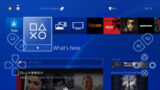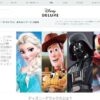【PlayStation】PS Vita を使って PS4 のリモートプレイをする方法

画像出典:解説ビデオ – YouTube
今更な感じがしますが、PS Vita を買いました。PS Vita の出荷終了の後の購入だったので本体は少し入手困難になってましたが買えてよかったです。
PS Vitaを購入した主な目的はPS4をリモートプレイするためです。少し前にiOS端末でPS4のリモートプレイが可能になりましたが、操作性がいまいちだったのでPS Vitaが欲しくなり買いました。
私と同様に、リモートプレイ目的でPS Vitaを購入した人向けに、簡単にPS Vita を使って PS4 のリモートプレイをする方法(接続方法)を解説しておきます。
当ブログはAI学習禁止(無断使用禁止)です。
PS Vita で PS4 のリモートプレイをする方法
リモートプレイ接続の事前準備
まずは、あらかじめPS4とPS Vitaで同じ PlayStation Network(PSN)のアカウントを使ってサインインしておきます。
次に、PS4の「設定」→「アカウント管理」→「いつも使うPS4として登録する」→「登録する」になっていることを確認します。
この設定は一度行っておけば次回からは省略できます。
PS4 側でリモートプレイを開始できるようにする
家の中で遊ぶ場合
PS4の電源を入れておきます。家の中で遊ぶ場合はこれだけでOKです。
外出先で遊ぶ場合
こちらも同様にPS4の電源を入れておきます。PS4はデフォルト設定のままだと、操作していない時間が長く続くと自動でスタンバイモードに切り替わります。
なので外出先でリモートプレイを遊びたい場合はスタンバイモードからでも遊べるように設定の変更をおすすめします。
外出先で遊ぶ場合はPS4を「設定」→「省電力設定」→「スタンバイモード中の機能を設定する」→「インターネットに接続したままにする」及び「ネットワーク経由でPS4の電源を入れられる」の両方にチェックを入れてください。
PS Vita と PS4 を接続しリモートプレイ
PS Vita 及び PS4 がWi-Fi環境下にあることを確認します。
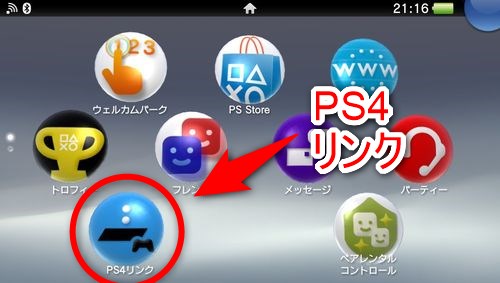
PS Vita を起動し、「PS4リンク」を選択します。
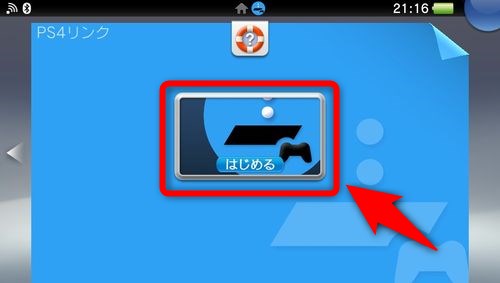
「はじめる」を押します。
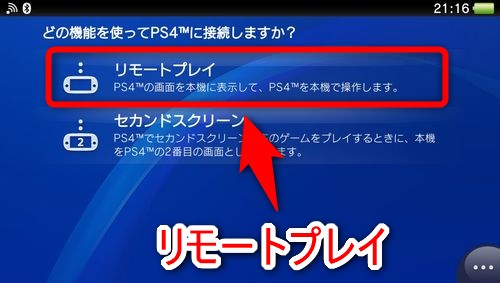
リモートプレイを選択します。
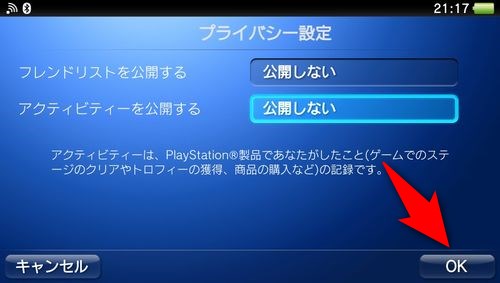
初回設定時はプライバシー設定等が出ることがあります。適切なものを選び「OK」を押して進みます。
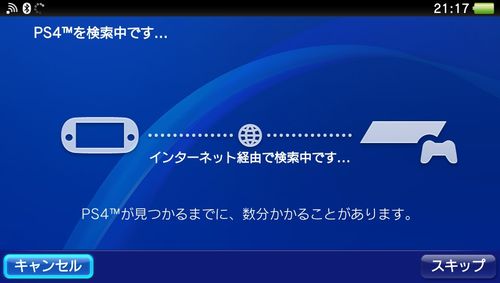
PS4とPS Vitaの接続が開始されます。無事接続が完了するとリモートプレイが可能になります。
リモートプレイがうまくいかない場合
リモートプレイが上手く出来ない時はPS4の設定を確認しましょう。まず「設定」→「リモートプレイ接続設定」→「リモートプレイを有効にする」にチェックが入っているか確認してください。
PS4とPS Vitaのネットワーク経由の接続がうまくいかない場合は機器登録してみましょう。
PS4の「設定」→「リモートプレイ接続設定」→「機器を登録する」→表示される番号をメモし、リモートプレイしたいPS Vitaに「PS4リンク」利用時に直接番号を入力してください。
PS4の初期化や内蔵ストレージを換装している場合
PS4の内蔵HDDを別のHDDやSSDに交換していたり、PS4を初期化していたりすると同じ本体でも違う本体だと認識され、以前はPS Vitaでリモートプレイ出来ていたのにいつの間にか出来なくなるということが発生します。
その場合は同じPS4を違うPS4として認識させ再接続するとリモートプレイが再度可能になります。再接続方法を以下に記述します。
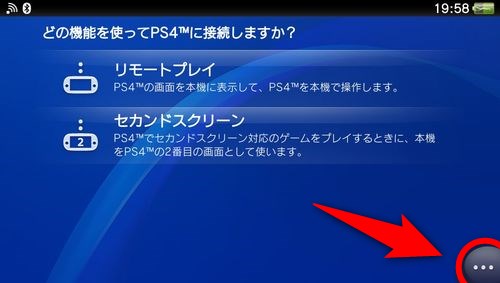
PS Vita をPS4に再接続するには、まずリモートプレイ選択前の画面で「…」を押します。
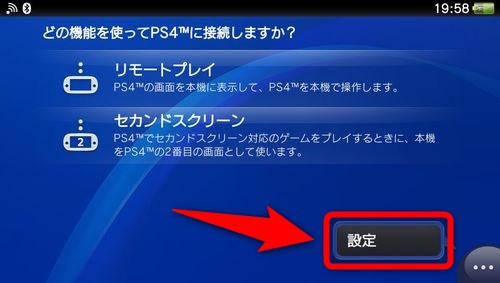
「設定」を選択します。
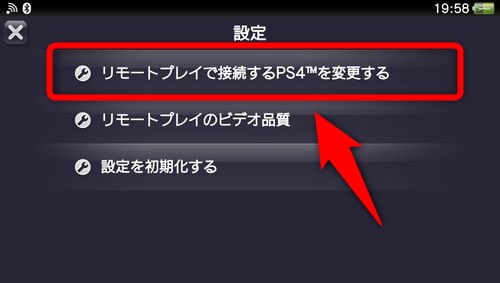
「リモートプレイで接続するPS4を変更する」を選択します。以上の手順でPS4に再接続出来ます。
PS Vita のリモートプレイでPS4が快適に
以前はリモートプレイの重要性を分かっていませんでしたが、Nintendo Switchを買ってから、家庭用ゲーム機を携帯できることの重要性に気づきました。
日頃、座ってばかりの私はお尻に対する負担が大きいです。なのでTVやモニターなどの固定画面でのゲームプレイだと、座ってのプレイを強いられるので、さらにお尻が痛くなります。
ですが、携帯ゲーム機であれば寝転んだりしてのプレイが可能です。姿勢や場所にとらわれずリッチなゲーム体験が出来るのでPS Vita でのPS4リモートプレイは本当におすすめです。Vitaがない人はスマホでやってみましょう。